Gợi ý đến bạn đọc một số các tính năng khác của Ccleaner mà có thể bạn chưa dùng hoặc chưa biết đến.
Ccleaner là một trong những tiện ích phổ biến nhất mà bất cứ chuyên gia về Windows nào cũng khuyên người dùng nên cài đặt và sử dụng để giữ cho hệ thống Windows luôn “sạch sẽ”, cơ bản nó sẽ dọn dẹp các tập tin rác và sửa chửa các khóa registry bị hỏng.
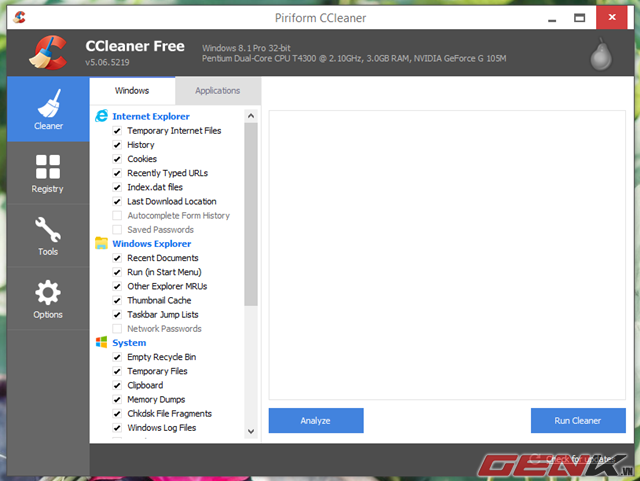
Bên cạnh tính năng dọn dẹp cơ bản, Ccleaner còn được trang bị thêm một số các tính năng khá hay khác mà người dùng có thể chưa biết hoặc chưa sử dụng đến. Bài viết này sẽ gợi ý đến bạn một số tính năng đáng chú ý khác của Ccleaner, mời bạn đọc tham khảo.
Drive Wiper
Khi nhận lệnh xóa một tập tin từ người dùng, hệ điều hành không thực sự xóa sạch nó khỏi đĩa cứng. Thay vào đó, con trỏ đầu của tập tin sẽ bị xóa và hệ điều hành đánh dấu vị trí của tập tin là không gian trống. Các chương trình phục hồi dữ liệu có thể quét đĩa cứng của bạn để tìm những tập tin này, và nếu hệ điều hành chưa ghi đè dữ liệu lên khu vực đó, các tập tin có thể được phục hồi như cũ. Để giải quyết vấn đề này, tính năng Drive Wiper có thể bảo vệ bạn khỏi nguy cơ này bằng cách dọn dẹp không gian trống của ổ đĩa.
Để sử dụng tính năng này, bạn hãy khởi động Ccleaner lên và truy cập vào Tools > Drive Wiper.
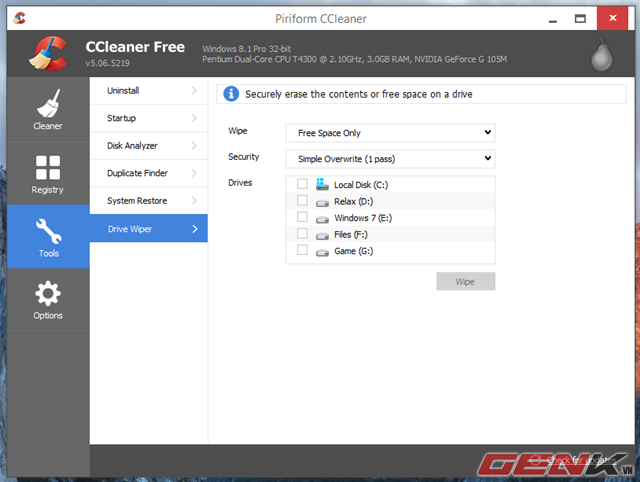
Tại đây, bạn sẽ được cung cấp một số các lựa chọn bao gồm: Wipe với lựa chọn là Free Space Only (Chỉ vùng trống): Nếu sử dụng tùy chọn này các dữ liệu đang sử dụng trên ổ đĩa của bạn sẽ được giữ nguyên, nó chỉ xóa đi các dữ liệu mà bạn đã xóa nó. Và Entire Drive (toàn ổ đĩa) sẽ xóa tất cả những gì bên trong của ổ đĩa chọn. Hãy chắc chắn rằng bạn đã tạo một bản sao lưu dữ liệu quan trọng của bạn (nếu có) trên ổ đĩa sang một nơi khác. (Mặc định tính năng này bị vô hiệu hóa vì lý do an ninh cho các ổ đĩa khởi động).
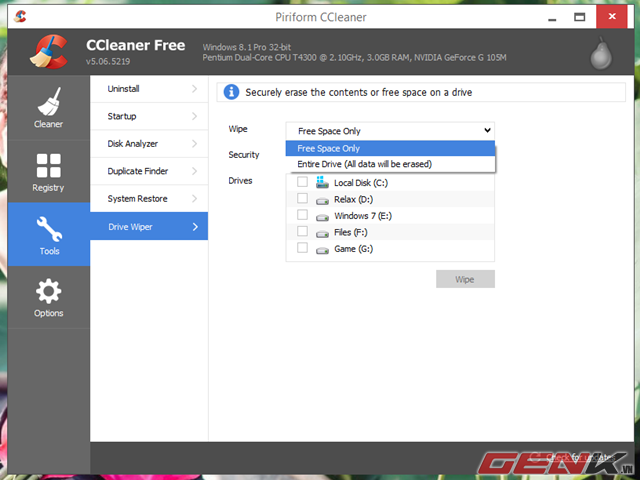
Tiếp theo là Security là lựa chọn bảo mật với các tùy chọn bao gồm Simple Overwrite (1 pass) là hình thức ghi đè đơn giản 1 lần. Tuy nhiên, đối với những người thực sự quan tâm vấn đề an ninh khi chứa các dữ liệu thực sự quan trọng hay nhạy cảm cần xóa hẳn mà không thể phục hồi lại được, có ba lựa chọn được cung cấp bởi CCleaner: DOD 5220.22- M (3 lần) là thủ tục xóa theo tiêu chuẩn của Bộ Quốc phòng Hoa Kỳ, NSA (7 lần) là thủ tục xóa tiêu chuẩn của Cơ quan An ninh Quốc gia Hoa Kỳ, và Gutmann (35 lần) là một phương pháp an toàn xóa nội dung từ một ổ đĩa cứng máy tính.
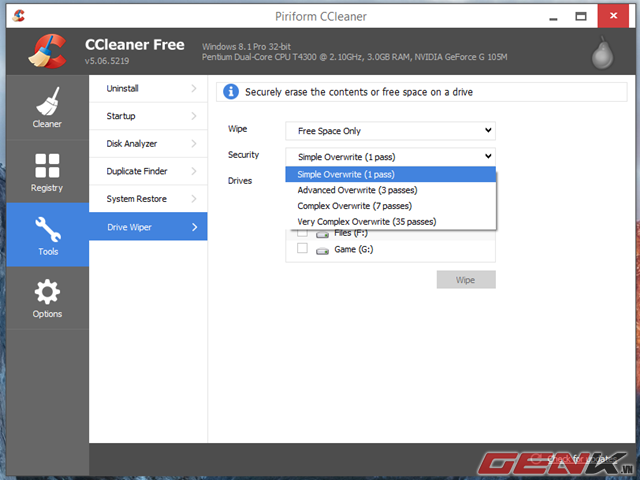
Cuối cùng là lựa chọn phân vùng để xóa và khi đã hoàn thành các tùy chọn, bạn hãy nhấn Wipe để cho phép Ccleaner bắt đầu quá trình xóa dữ liệu.
Duplicate Finder
Một tính năng khá hay khác của Ccleaner là Duplicate Finder, tính năng này cho phép người dùng có thể tìm kiếm các tập tin và thư mục trùng lập trên ổ cứng. Có thế tính năng này không thực sự cần thiết nếu như bạn không phải lo lắng về không gian lưu trữ của ổ đĩa. Tuy nhiên, nếu như ổ đĩa của bạn có giới hạn thì việc tìm và xóa các tập tin và thư mục trung lập là giải pháp khá hay để lấy lại không gian lưu trữ.
Để sử dụng tính năng Duplicate Finder, bạn hãy truy cập vào Tools > Duplicate Folder.
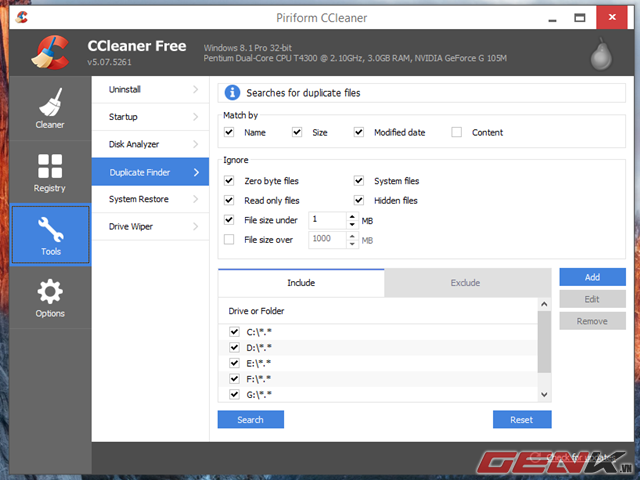
Mặc định Ccleaner sẽ tìm thấy tất cả các tập tin và thư mục trùng lập trên tất cả các phân vùng của ổ đĩa từ các thiết lập mặc định. Điều này có thể làm cho việc tìm kiếm được mở rộng trong phạm vi ở tất cả phân vùng nên làm cho thời gian làm việc có thể sẽ mất thời gian. Do đó, bạn nên điều chỉnh lại phạm vi tìm kiếm và thu hẹp nội dung tìm kiếm là những kiểu dữ liệu như hình ảnh, video để rút ngắn thời gian.
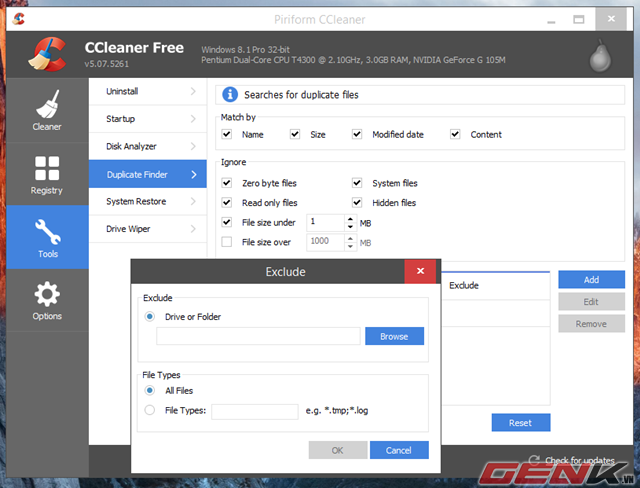
Khi đã thiết lập xong, hãy nhấn Search để quá trình tìm kiếm được bắt đầu.
Disk Analyzer
Tính năng cuối cùng mà bài viết này gợi ý là Disk Analyzer. Đây là tính năng giúp người dùng có được một báo cáo chính xác về những định dạng dữ liệu đang được lưu trữ trên ổ đĩa. Tất cả đều được trình bày với biểu đồ, thời gian thêm vào, dung lượng, kiểu tập tin, định dạng,.. bạn có thể dựa vào đó để theo dõi tình hình lưu trữ hiện tại của máy tính.
Để sử dụng, bạn hãy truy cập vào Tools > Disk Analyzer.
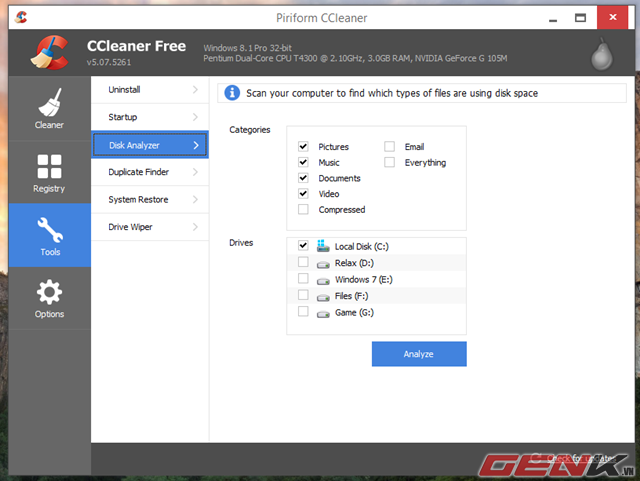
Tiếp theo bạn hãy đánh dấu vào các lựa chọn định dạng dữ liệu và phân vùng cần thống kê. Sau đó nhấn vào Analyzer để Ccleaner tiến hành phân tích và báo cáo cho bạn.
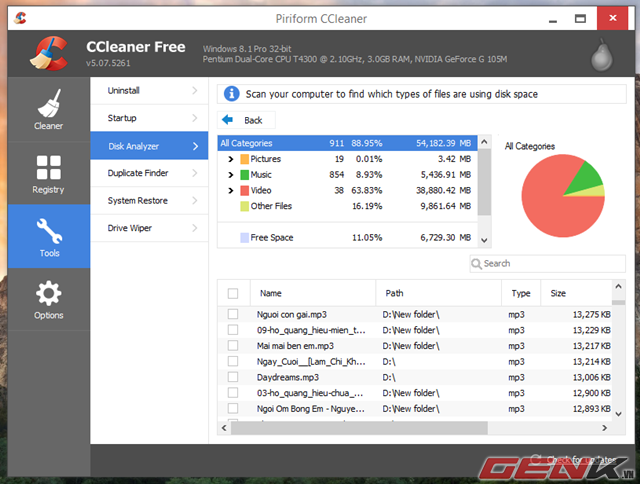
Trên đây là một số các tính năng khá hay khác của Ccleaner mà bạn nên dùng thử qua. Hi vọng bài viết sẽ có ích cho bạn.
NỔI BẬT TRANG CHỦ

Cận cảnh độc quyền Galaxy S25 Edge trực tiếp tại Mỹ: Phiên bản siêu mỏng của Galaxy S25 Ultra
Galaxy S25 Edge đã có màn ra mắt đầy bất ngờ, mặc dù chưa chính thức được bán ra.

Đây là Galaxy S25 Ultra: Galaxy AI tiếng Việt “như con người”, thiết kế mới với viền màn hình siêu mỏng, chip Snapdragon 8 Elite for Galaxy, giá từ 33.9 triệu đồng
